2023年上半期を大いに盛り上げた「Stable Diffusion(ステイルブルディフュージョン)「Midjourney(ミッドジャーニー)」等の画像生成AIが聞いたことがありませんか。
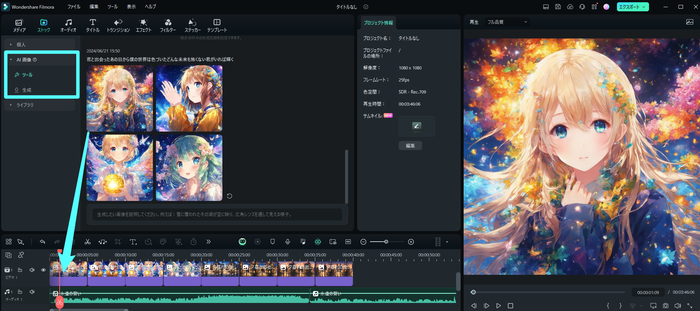
そして、満を持して登場した、今後更に盛り上がると予想されるのがジェネレーティブAIが“動画生成AI”です。
そんな動画生成AIの中でも、本記事では「Runway Gen2」にフォーカスし、概要から、始め方、実際の使い方などについて詳しく解説していきます。これから動画生成AIを使う方も、他の動画生成AIを既に使っている方も、是非本記事を最後まで読み、革命的動画生成AIであるRunway Gen2を活用してみてください!
目次
Part1.Runway Gen-2とは?
If you can imagine it, you can generate it.
— Runway (@runwayml) June 7, 2023
Gen-2 is now available on web and mobile: https://t.co/KctIodJz2t pic.twitter.com/tbo1t7JGeJ
上記のリンクはX(Twitter)で2023年6月に公開された映像です。なんと、この動画は全てRunway Gen-2で作成されています。
「If you can imagine it, you can generate it.」
つまり、「想像できるものは全て創造できる」というフレーズが添えられています。

1-1.Runway Gen-2の特徴
上記で分かる通り、Gen-2はあらゆる動画をテキストから生成できる「マルチモーダルAIシステム」採用の動画生成AIです。「Gen-2」の前作である「Gen-1」は「Video to Video」つまり、動画から新たな動画が生成できるAIでした。
しかし、マルチモーダルAIとなった「Gen-2」は、「Text to Video(文字から動画)」や「Image to Video(画像から動画)」「Text + Image to Video(画像と文字から動画)」と多様な生成が可能になっています。
また、Gen-2の特徴として、精度の高さが挙げられます。より指示者の意図を汲み取り、指示に近い動画が生成されることで大きな注目を集めています。
加えて、拡張性も高く、新たなトレーニング用のデータセットを独自でインポートしたり、パラメータを変更したりすることが可能である点も特徴と言えます。生成した動画は商用利用も可能になっています。
1-2.プランによる違い
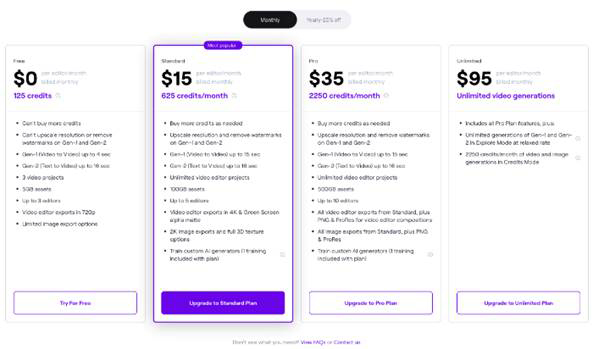
Runway Gen-2には、有料版となる「Standard」「Pro」「Unlimited」「Enterprise」と無料版である「Basic」の5プランが用意されています。
無料版の制限
無料版である「Basic」は初期で125クレジットが付与されます。では、プランによってどのような差があるのでしょうか?まずはフリープランの制限について下記にまとめました。
- クレジットを買い足せない
- 解像度のアップスケールやウェーターマークの除去ができない
- Gen-2(テキストからビデオへ)最大16秒
- ビデオプロジェクトは3つまで
- 5GBのアセット
- 3エディターまで
- ビデオエディターは720pでエクスポート
- 限られた画像エクスポートオプション
上記のように、使ってみるだけであれば問題はないものの、本格的に使用して行くには厳しい条件が課せられています。また、クレジットが買い足せない点は致命的でしょう。無料版のクレジットが枯渇する前にGen-2を今後も使うか否かを判断する必要があります。
有料プランの価格
一方で有料プランの価格一覧は以下の通りです。
| プラン | 月契約 | 年契約 |
| Standard | $15(約2270円) | $12(約1815円) |
| Pro | $35(約5295円) | $28(約4235円) |
| Unlimited | $95(約14370円) | $76(約11496円) |
| Enterprise | 要問い合わせ | 要問い合わせ |
年契約の方が安く設定されています。
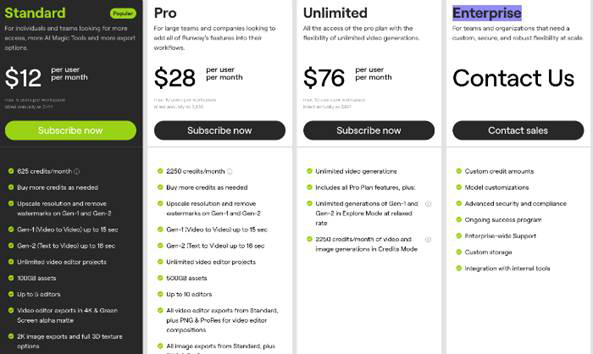
画像引用:https://runwayml.com/pricing/
内容としては、月あたりで使用できるクレジットや、アセットの容量、エディター数など様々な点でプラン毎に差がつけられています。
「必ずGen-2を一定期間、大量に使う」と決定している方を除いて、UnlimitedやEnterpriseのプランを選択することはおすすめできず、まずはBasicプランから初めて、必要に応じてプランを上げていくのがおすすめです。
関連記事:動画生成AI「Kaiber」の使い方を徹底解説!できることは?商用利用は?
AI画像生成:簡単な指示だけで画像が一瞬で作成
AIコピーライティング:動画の指示文について相談できる
AIスマートマスク:ワンクリックで背景を自動的に除去

Part2.Runway Gen-2の始め方
早速、Runway Gen-2のアカウント登録から、使用を開始する方法について解説します。既に登録が済んでいる方は本章を飛ばして次章から読み進めてくださいね!
Step1.Runwayにアクセス

ブラウザを起動しRunwayにアクセスします。
Step2.サインアップ
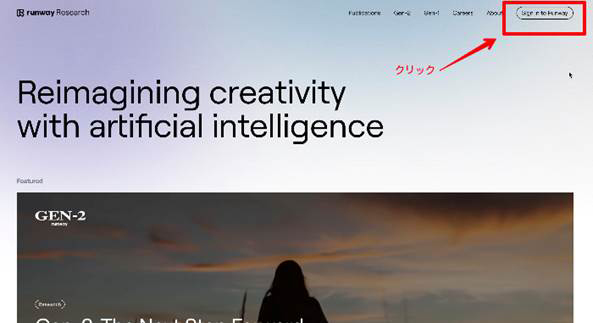
画面右上の[Sign in to Runway]をクリックしましょう。
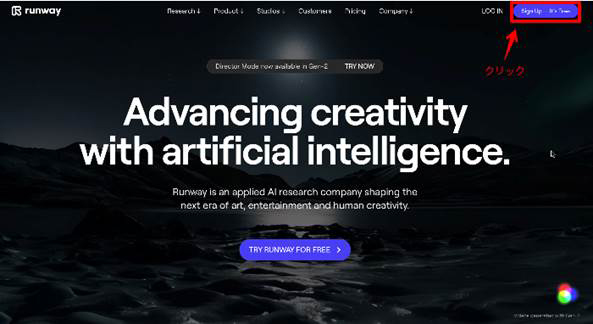
すると、別ページが開くため再び画面右上の[Sign Up - It’s Free]をクリックします。
Step3.Create an account(アカウントを作成)
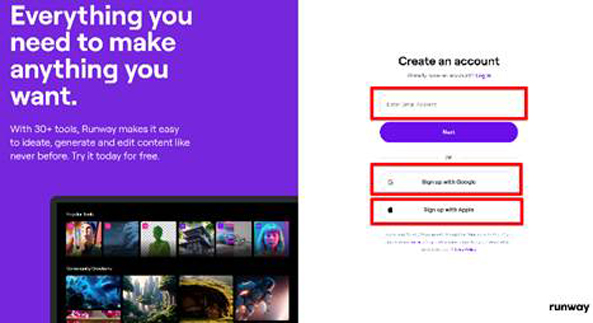
アカウント作成の方法として
- Emailアドレス
- Googleアカウント
- Appleアカウント
の3つから選択できます。
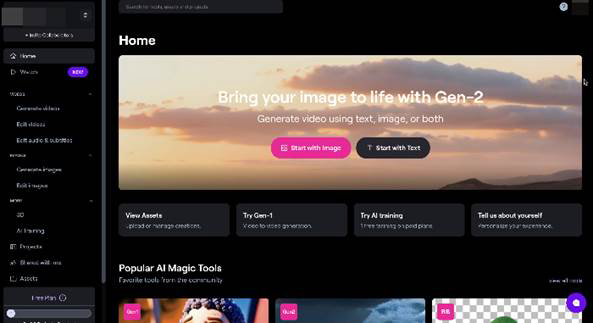
どれを選んでも使用できる機能は変わりません。使いやすい登録方法を選んでアカウントを登録すればOKです。
無事Runwayアカウントが作成でき、ログインが完了すると上記画像のような画面に移行します。これで準備完了です!
Part3.Runway Gen-2で動画をAI生成してみよう!【Image to Video】
早速Runway Gen-2を使って動画をAI生成していきましょう!
Gen-2は「マルチモーダルAIシステム」であり、多くの動画生成方法が用意されています。今回は、画像から動画が生成できる「Image to Video」を使っていきましょう。
Step1.Start with Image
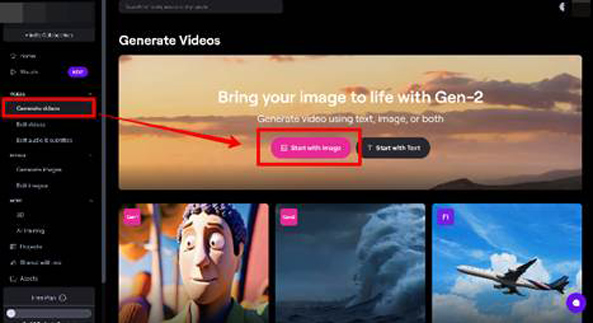
[Generative videos]内の[Start with Image]をクリックします。
Step2.生成元画像をインポート
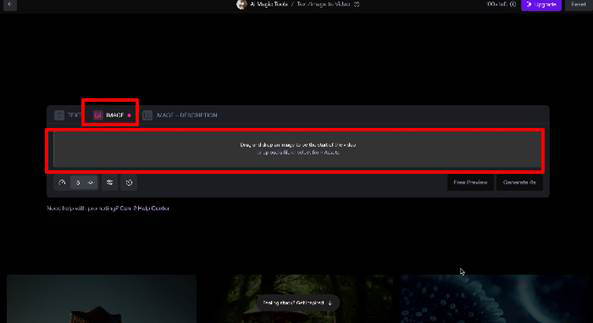
[IMAGE]タブが選択された状態で、生成元画像をドラッグ&ドロップで追加します。

また、映像の動きの強弱をつけたり、生成する動画のシード値や高解像度化(有料プランのみ)、ロゴマークの削除(有料プランのみ)などもこの画面からおこなえます。
Step3.Generate 4s

[Generate 4s]をクリックして4秒の動画を生成しましょう。
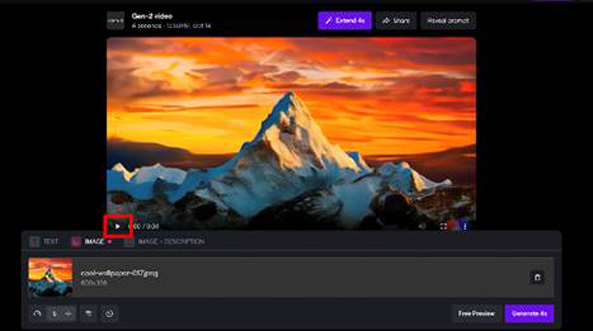
動画が生成されました!早速再生してみましょう。

動画が見事に生成されました!
Step4.保存
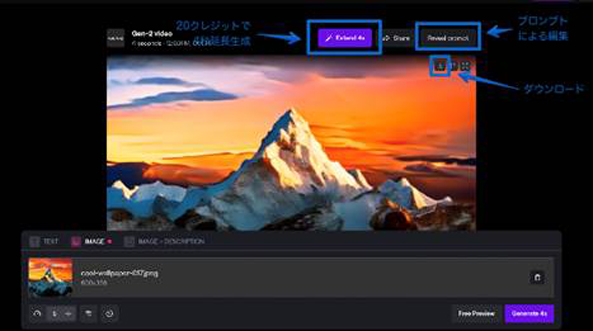
生成した動画が気に入ったら保存しましょう。
動画右上に表示されている[ダウンロード]ボタンをクリックします。また、最大16秒の延長や、生成された動画を元にプロンプトによる再編集なども可能です。
AI画像生成:簡単な指示だけで画像が一瞬で作成
AIコピーライティング:動画の指示文について相談できる
AIスマートマスク:ワンクリックで背景を自動的に除去

Part4.Runway Gen-2で動画をAI生成してみよう!【Text to Video】
続いて、指示文(プロンプト)から動画をAI生成できる[Text to Video]についても使い方を見ていきましょう!
Step1.Start with Text
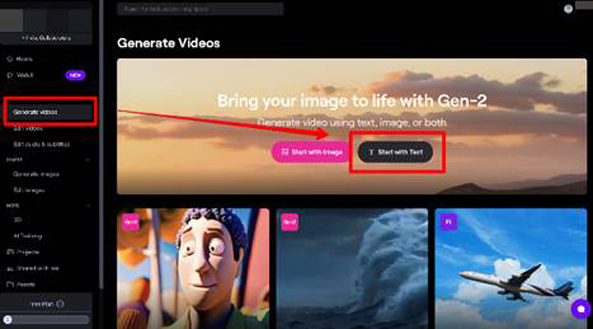
[Generative videos]内の[Start with Text]をクリックします。
Step2.指示文(プロンプト)を入力
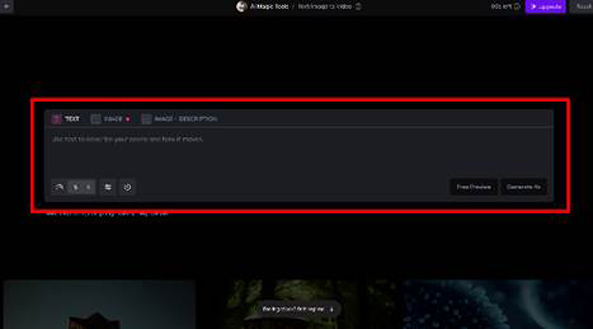
[TEXT]タブが選択された状態で、指示文を入力しましょう。この際、英語で入力する必要があるため、DeepLなどの翻訳サービスを使って翻訳してから入力するのがおすすめです。
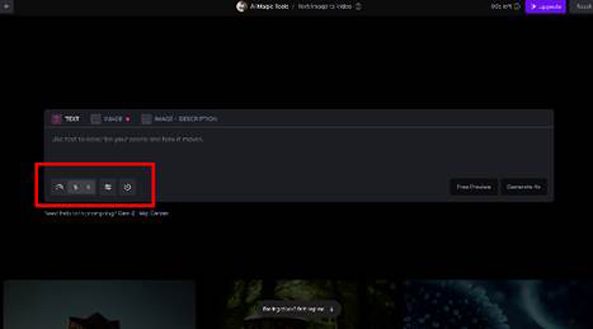
また、先ほどと同様に動きの強度などの設定もこの画面からおこなえます。
Step3.Generate 4s

[Generate 4s]をクリックして4秒の動画を生成しましょう。

動画が生成されました!
ちなみに今回入力したプロンプトを日本語訳すると「大勢の犬が草原に集合しており、一匹のボス犬が遠吠えを上げる」です。生成された動画は非常に的確ですね!
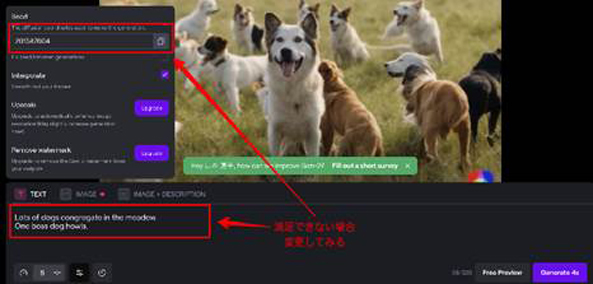
あくまで、AI生成は“ガチャ”要素が含まれています。そのため、満足できない場合は、プロンプト、あるいはSeed値を変えながら何度か試してみましょう。
Step4.保存
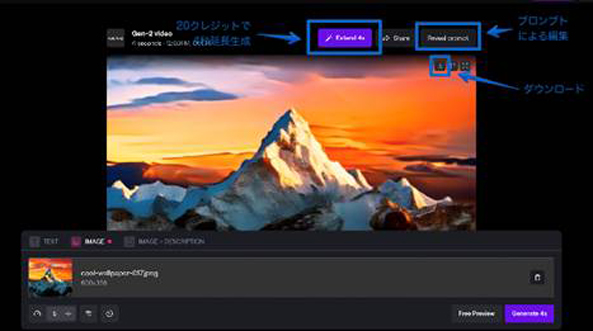
先ほどと同様に生成した動画が気に入ったら保存しましょう。動画右上に表示されている[ダウンロード]ボタンをクリックします。
Part5.Filmoraを使って更に動画は進化する!
Gen-2で生成した動画を更に自分好みに編集するには動画編集ソフトの存在が欠かせません。現在、様々な動画編集ソフトがある中でもっともおすすめなのは「Filmora」というソフトでしょう。
この章ではGen-2と組み合わせることで、驚くほど動画編集が加速する「Filmora」というソフトについて、おすすめの理由や搭載されているAI機能を解説していきます。
5-1.Filmoraとは

「Filmora」はWondershare社が開発した、最先端動画編集ソフトです。世界150カ国以上で愛用されている非常に人気のソフトですが、それには以下のような理由があります。
- 直感的かつシンプルな操作感で初心者の方でも導入した瞬間から使用可能
- 基本的な動画編集機能はもちろん、高度機能や多様なAI機能を搭載
- 豊富な素材/エフェクト/テンプレート
- モバイル版も用意されており、そちらにもAIイラスト生成/ビデオ作成機能が搭載
Filmoraには様々なメリットが搭載されていますが、その中でも特筆すべきものを上記で挙げました。
業界屈指の素材数を誇り、最新AI機能を存分に搭載しながら、どのソフトよりも直感的に操作できる。画期的な動画編集ソフトがFilmoraなのです。
また、Appleシリコン(M1チップ)にも対応しており、Macユーザーの方にもオススメです。
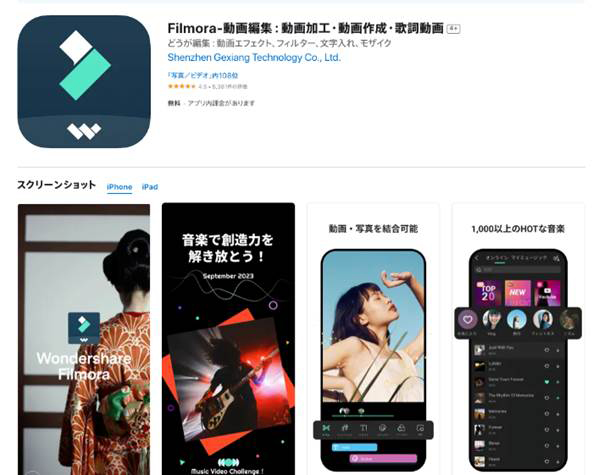
加えてFilmoraにはスマホ版も用意されており、評価の高さからも分かる通り、こちらも高度な機能と直感的な操作感が調和したアプリです。クラウド連携により、出先ではスマホ版、自宅ではPC版といった使い分けもおすすめですよ!
5-2.FilmoraのAI機能4選
FilmoraにはさまざまなAI機能が搭載されています。そんな中でも本章では、特に便利かつGen-2との親和性も高い4つの機能を紹介します。
AI画像生成
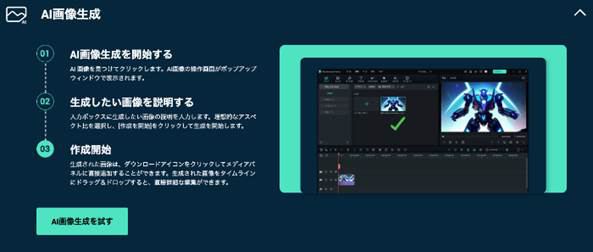
Gen-2では、動画をAI生成しましたが、Filmoraでは画像をAI生成する機能が搭載されています。
Gen-2の「Image to Video」機能と組み合わせれば、「FilmoraでAI画像生成」>「Filmoraで生成した画像をGen-2で動画化」というように、頭の中にあるイメージを更に簡単かつ、具体的に動画化することができます。
また、生成した画像は、そのまま動画内で素材として使用することも可能です。
AIオートリフレーム

動画をワンクリックでAIが、様々なアスペクト比に市フレームしてくれる機能です。YouTubeやTiktok、Instagramなど、媒体によって適した動画サイズは異なります。
しかし、AIスマートカットアウトを使えば、一本の動画だけで全てのSNSプラットフォームに対応できるでしょう。Gen-2で新たなサイズの動画を生成するのは、コストがかかるため、FilmoraのAIオートリフレームをつかってサイズ調整をおこなうと良いでしょう。
AIコピーライティング
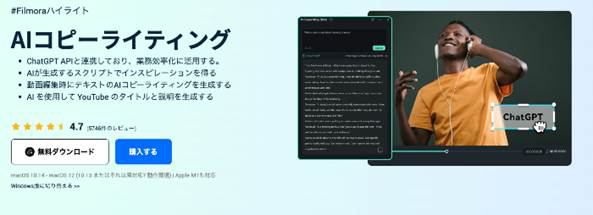
Filmoraには対話型チャットAIである「ChatGPT」がソフト内に搭載されています。
この機能を使うことで、動画の台本作成や、YouTube概要欄の作成、動画アイデアの壁打ちなど様々な相談に、Filmoraが乗ってくれるでしょう。
また、Gen-2で生成する動画のプロンプトを相談してみるのも良いでしょう。
自動字幕起こし
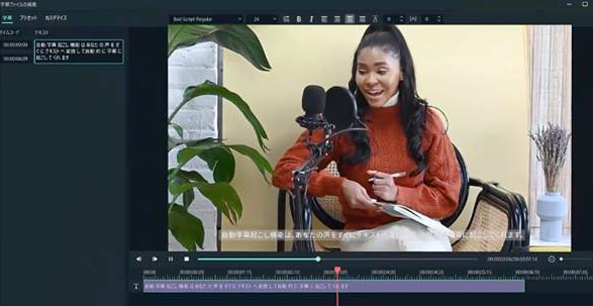
動画内の音声をAIが自動認識し、テロップ化してくれる機能です。フルテロップの動画は最近では当たり前となりましたが、一方で作成には膨大な手間がかかります。
Filmoraの自動字幕起こし機能を使えば、大変な「文字起こし」「テロップ作成」「配置」部分は全てAIが進めてくれるので、微調整だけでフルテロップ動画が完成できるでしょう!
まとめ:Runway Gen2で動画業界に変革が起きる
この記事ではRunway Gen2の概要や、始め方、使用方法などについて詳しく解説しました。本記事で紹介したRunway Gen2は、まだまだ実用的には思えないという方も中にはいらっしゃるでしょう。
しかし、画像生成AIの場合もそうであったように、動画生成AIの進歩はめざましく、その精度やクオリティは日々進化しています。動画業界に大きな変革を起こすであろうRunway Gen2に触れ、動かしておくことは、その進化に肌で触れ体感することに他なりません。
また、最後に紹介したFilmoraにもさまざまなAI機能が搭載されています。Runway Gen2と組み合わせて使用することで、ハイクオリティな動画が驚くほど低コストで量産できます。是非これを機にインストールし、実際に使ってみてくださいね!
その他の動画生成AIツールについて以下の記事でまとめています。こちらも是非併せてご覧ください。








役に立ちましたか?コメントしましょう!